Kako ukloniti Edit with Paint 3D iz kontekstnog izbornika Windows 10
Microsoft Windows 10 / / March 17, 2020
Ažurirano dana

Kao i pri brisanju mape 3D objekti, ako nikad ne koristite Paint 3D u sustavu Windows 10, možete očistiti kontekstni izbornik uklanjanjem.
Windows 10 ima mnoštvo novih značajki za dizajnere i kreativce (otuda i naziv Creators Update) kao što je Paint 3D. U toj se aplikaciji događa puno, a ako želite saznati više, pogledajte našu Boja 3D referentni vodič. Međutim, kao i sve novo, možda vam se čini previše složenim za jednostavne zadatke ili ga možda ne želite koristiti uopće. Baš kao kod brisanja Mapa 3D objekata, ako niste stvaralac i nikad ne upotrebljavate Paint 3D, kontekstni izbornik možete očistiti uklanjanjem.
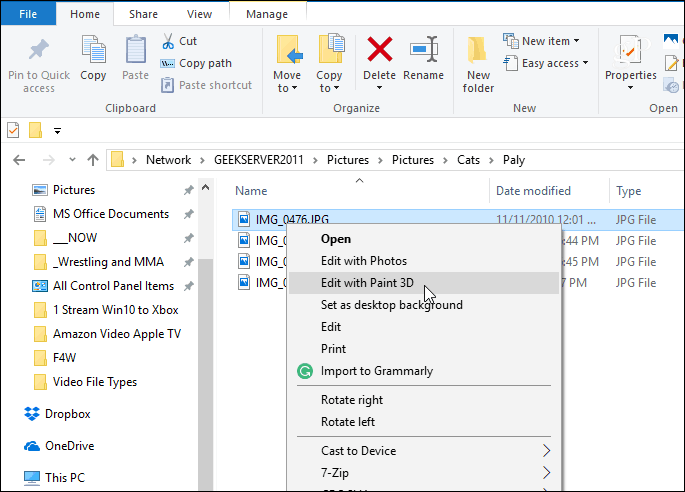
Prema zadanom trenutku kada desnom tipkom miša kliknete na fotografiju ili datoteku slike, opcija "Uredi s bojom 3D" prikazana je u kontekstnom izborniku.
Uklonite Edit with Paint 3D
Da biste uklonili mogućnost za JPG slike, pritisnite Windows Key + R na tipkovnici kako biste otvorili dijaloški okvir Run i tip:regedit i pritisnite OK ili pritisnite Enter.
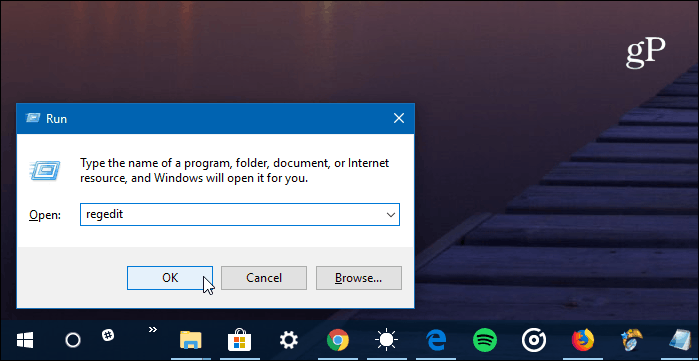
Zatim idite na sljedeći put:
HKEY_LOCAL_MACHINE \ SOFTWARE \ Classes \ SystemFileAssociations \ .jpg \ Shell
Zatim desnom tipkom miša kliknite tipku 3D Edit i odaberite Delete.
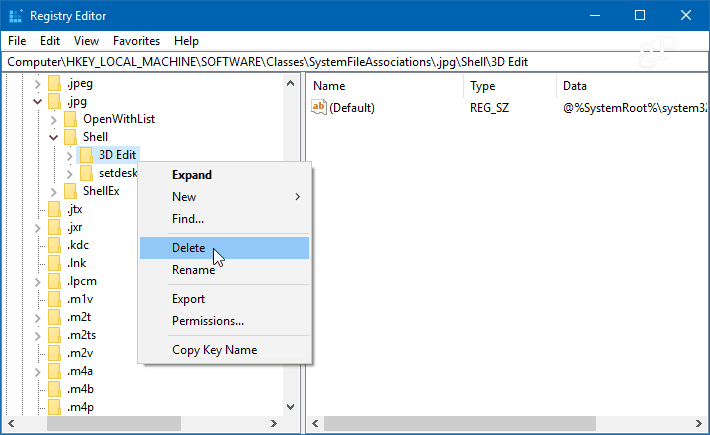
Imajte na umu da gornji korak uklanja "Edit with Paint 3D" iz kontekstnog izbornika za .jpg datoteke. Za ostale formate slika morate zamijeniti /.jpg/ dio putanje s .png ili .bmp - ovisno o bilo kojem formatu datoteke koju želite ukloniti i izbrisati 3D Edit tipku.
Na primjer, na snimci zaslona ispod brisam ga da se prikazuje u kontekstnom izborniku za PNG datoteke.
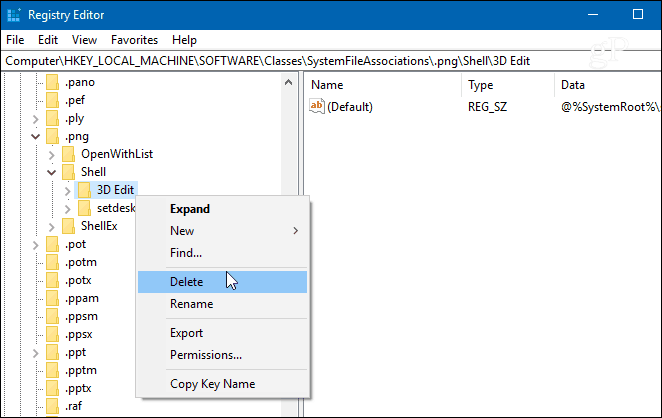
Kad završite sa svim formatima datoteka, zatvorite Registar i kad sljedeći put kliknete fotografiju više ne biste trebali vidjeti "Uredi s bojom 3D" navedenim u kontekstnom izborniku.
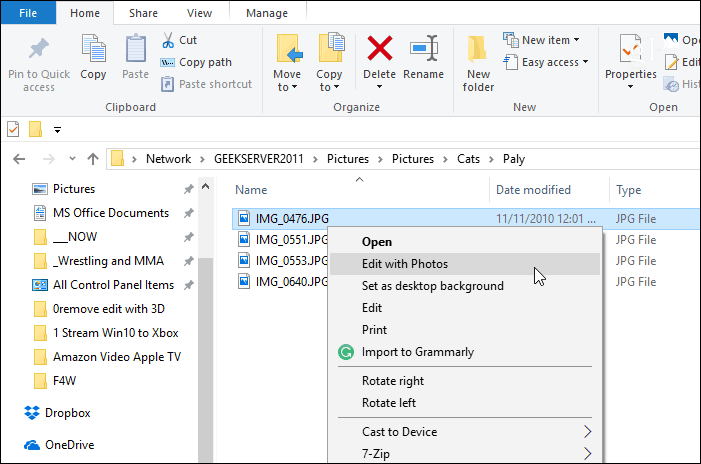
Nakon brisanja 3D Edit tipke iz Registra, "Edit with Paint 3D" se više ne pojavljuje u kontekstnom izborniku.
Jeste li stvaralac digitalnog sadržaja i koristite alate poput Boje 3D ili? Javite nam se u odjeljku za komentare u nastavku. Ili, ako vam je potrebna dodatna pomoć ili savjet za rješavanje problema, pridružite se našoj Forumi za Windows 10.

